Reference
ホーム画面を使う
ホーム画面は左右に5画面で構成されています。それぞれの画面に好きなアプリやウィジェットを配置して、使いやすい画面にカスタマイズできます。
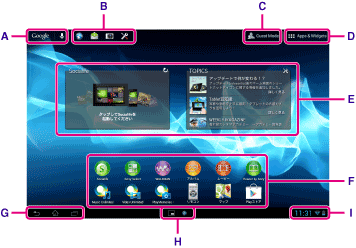
A:Google検索
タップするとGoogle検索ができます。Google検索画面には、「Google Now」が現在地や時刻に応じたさまざまな情報を表示します。
B:クイックランチャー
ホーム画面のどのページにも表示されるので、よく使うアプリを登録しておくと便利です。
-
ホーム画面にあるアイコンを押し続け、クイックランチャー内にドラッグアンドドロップする。
ヒント
-
クイックランチャー内のアイコンの位置を変更したり、クイックランチャーからアイコンを外すこともできます。
C: Guest Mode
Guest Mode
タップして、家族や友人とタブレットを共有して使うときに「ゲストモード」を設定します。
D: Apps & Widgets
Apps & Widgets
タップすると、アプリ一覧とウィジェット一覧を表示します。
E:ウィジェット
ホーム画面上で動作する簡易的なアプリです。ウィジェット一覧からお好きなウィジェットを配置できます。
F:アプリ
アプリ一覧からお好きなアイコンを配置できます。
G:基本的な操作ボタン
-
 (Back):タップすると、前の画面に戻ります。
(Back):タップすると、前の画面に戻ります。
-
 (Home):タップすると、ホーム画面を表示します。
(Home):タップすると、ホーム画面を表示します。
-
 (Recent Apps):タップすると、最近使用したアプリを表示します。
(Recent Apps):タップすると、最近使用したアプリを表示します。
-
 :キーボードが表示されているときにタップすると、キーボードを非表示にします。
:キーボードが表示されているときにタップすると、キーボードを非表示にします。
ヒント
-
これらのボタンを上にドラッグすると、Google検索が起動します。
H:スモールアプリ
アプリを起動中に、[ブラウザー]、[計算機]、[リモコン]などの「スモールアプリ」に対応している別のアプリを小画面で表示できます。
I:ステータスバー
ステータスバーには、バッテリー残量やWi-Fiアイコンが表示され、ダウンロードが完了したときや、メールの受信、アップデートがあるときに通知するアイコンが表示されます。ステータスバーをタップすると通知パネルや操作パネルが表示されます。
関連トピック

